Habilitar TBA en NetSuite¶
Introducción¶
Esta página resume cómo habilitar la autenticación basada en token (TBA) en NetSuite. Una vez que haya habilitado TBA en NetSuite, consulte Recopilar valores para usar NetSuite TBA para obtener los valores necesarios para configurar una conexión NetSuite en Cloud Studio.
Habilitar TBA¶
Para habilitar TBA en NetSuite:
- Inicie sesión en la instancia de NetSuite.
- Desde la barra de menú superior, navegue hasta Configuración > Empresa > Activar funciones.
- En la pantalla Habilitar funciones, vaya a la pestaña SuiteCloud.
- En la sección SuiteScript, seleccione Client SuiteScript y Server SuiteScript.
- En la sección Administrar autenticación, seleccione Autenticación basada en token.
- Haga clic en Guardar.
Crear un Nuevo Rol¶
Si ya tiene un rol con los permisos adecuados configurados, puede omitir este paso.
Para aquellos que aún no tienen configurada una rol aplicable, recomendamos instalar un paquete de personalización para agregar una rol similar a la de Administrador. Otra opción es crear un nuevo rol y agregar permisos individualmente. Cada una de estas opciones se trata a continuación.
Instale el Paquete de Administrador Personalizado¶
Recomendamos utilizar el paquete de personalización de Jitterbit disponible a través de NetSuite para agregar una rol similar a la de Administrador. Esto ayudará a garantizar que Harmony tenga el acceso más elevado a los elementos de la instancia de NetSuite.
Para instalar el paquete de personalización, siga los pasos descritos en la documentación de NetSuite. Puede buscar el paquete de personalización de Jitterbit usando el nombre Custom_Admin_Role o el ID 377895. Cuando la instalación sea exitosa, verá una marca de verificación verde debajo de Estado:
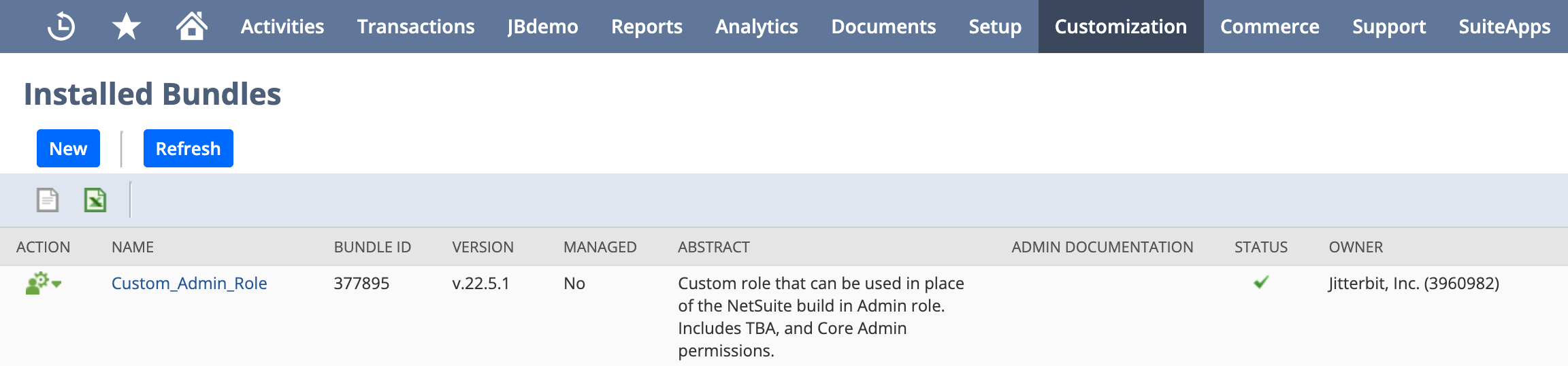
Para revisar o editar los roles agregados, siga estos pasos:
-
Después de que la instalación sea exitosa, desde la barra de menú superior de NetSuite, navegue hasta Configuración > Usuarios/Roles > Administrar roles. (No haga clic en Nuevo o Buscar).
-
En la página Administrar funciones, en la fila de la rol Administrador personalizado, haga clic en Editar.
-
Navegue hasta la pestaña Permisos > subpestaña Configuración para revisar los permisos otorgados para el rol y realizar modificaciones si es necesario. Como mínimo, agregue permisos para Administración de tokens de acceso, Tokens de acceso de usuario y Servicios web.
Agregar un Nuevo Rol¶
Una alternativa al uso del paquete de personalización es agregar una nueva rol y permisos individualmente. Antes de hacer esto, debe saber qué tipos de registros está utilizando en su integración de Harmony, incluidos los registros, campos o listas personalizados, para poder agregar los permisos adecuados.
Para agregar un nuevo rol:
- Desde la barra de menú superior de NetSuite, navegue hasta Configuración > Usuarios/Roles > Administrar roles > Nuevo.
- En la pantalla Rol, complete estos campos:
- Ingrese un Nombre, como "Jitterbit TBA".
- Seleccione el Tipo de centro deseado. Esta selección depende de las acciones que vaya a realizar. Si no sabe cuál seleccionar, puede mantener la selección predeterminada como Centro de contabilidad.
-
Cerca de la parte inferior de la pantalla Rol, navegue hasta la pestaña Permisos > subpestaña Configuración. Utilice el menú desplegable Permiso para seleccionar cada tipo de registro al que necesitará acceder en Harmony y haga clic en Agregar uno a la vez. Como mínimo, agregue permisos para:
- Gestión de tokens de acceso
- Tokens de acceso de usuario
- Servicios web
Es posible que también desee agregar campos personalizados. Por ejemplo: - Campos de cuerpo personalizados - Campos de columna personalizados - Campos de entidad personalizados - Campos de eventos personalizados - Campos personalizados - Campos de artículos personalizados - Campos de número de artículo personalizado - Listas personalizadas - Tipos de registros personalizados - Campos de transacción personalizados - Otros campos personalizados - Otras listas 4. Vaya a la pestaña pestaña > subpestaña Listas. Utilice el menú desplegable Permiso para seleccionar cada tipo de lista personalizada a la que necesitará acceder en Harmony. Utilice el menú desplegable Nivel para seleccionar Completo para cada uno y haga clic en Agregar uno a la vez. Por ejemplo: - Empleados - Clientes 5. Haga clic en Guardar.
Agregar un Nuevo Usuario al Rol¶
Para agregar un nuevo usuario:
- Desde la barra de menú superior de NetSuite, navegue hasta Listas > Empleados > Empleados > Nuevo.
- En la pantalla Empleado, complete estos campos:
- En Información principal, ingrese un Nombre, como "Jitterbit" para el nombre y "TBA" para el apellido.
- En Correo | Teléfono | Dirección, proporcione un Correo.
- En la sección Acceso, seleccione Dar acceso y establezca Contraseña y Confirmar contraseña.
- En la sección Acceso en Funciones, utilice el menú desplegable Funciones para seleccionar la rol que creó anteriormente. Luego haga clic en Agregar.
- Haga clic en Guardar.